KVM安装
参考文章:Ubuntu 22.04安装KVM
下载镜像
Debian 12 ISO下载地址:https://cdimage.debian.org/debian-cd/current/amd64/iso-cd/debian-12.7.0-amd64-netinst.iso
踩坑记录:这里不使用Ubuntu Server 22.04 LTS,原因是安装完成后虚拟机不对外产生流量,就会断网,原因未知。
安装虚拟机
新建虚拟机
virt-install -n debian12_02 \
-r 24576 --vcpus=8 \
--os-variant=debian12 \
--accelerate \
-c /data/kvm/debian-12.7.0-amd64-netinst.iso \
--disk path=/data/kvm/debian12_02.img,format=qcow2,bus=virtio,size=350 \
--network bridge=br0 \
--vnc --vncport=15992 --vnclisten=0.0.0.0显示以下界面说明虚拟机进入安装状态。
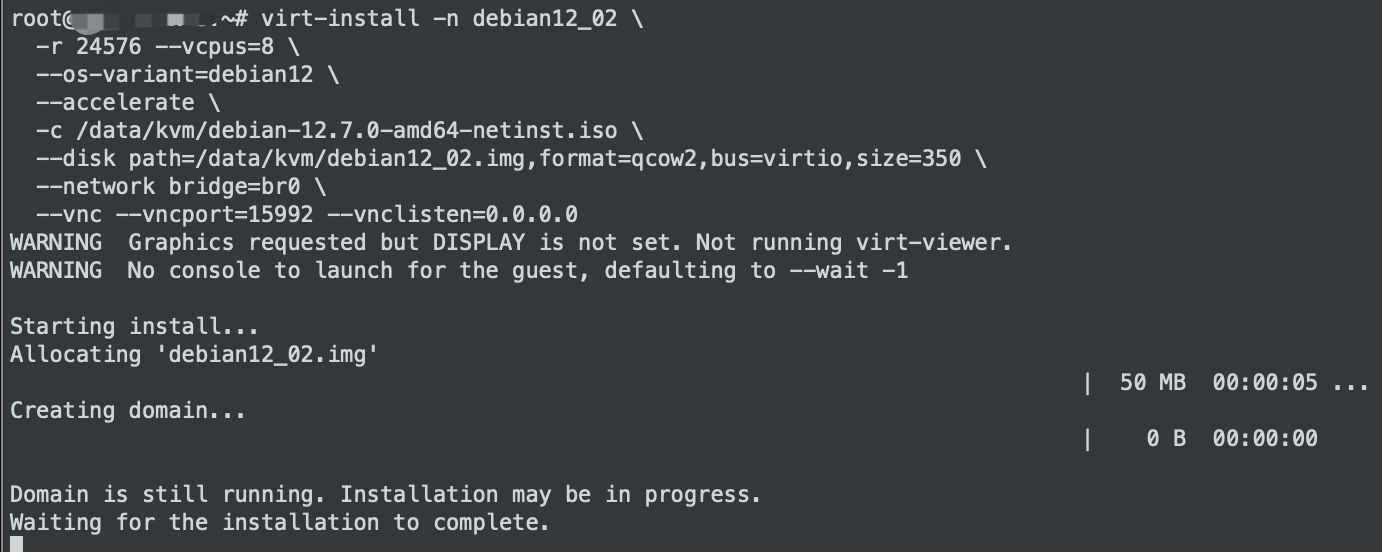
开启防火墙端口
ufw allow 15992/tcp
ufw reloadVNC Viewer连接
新建连接
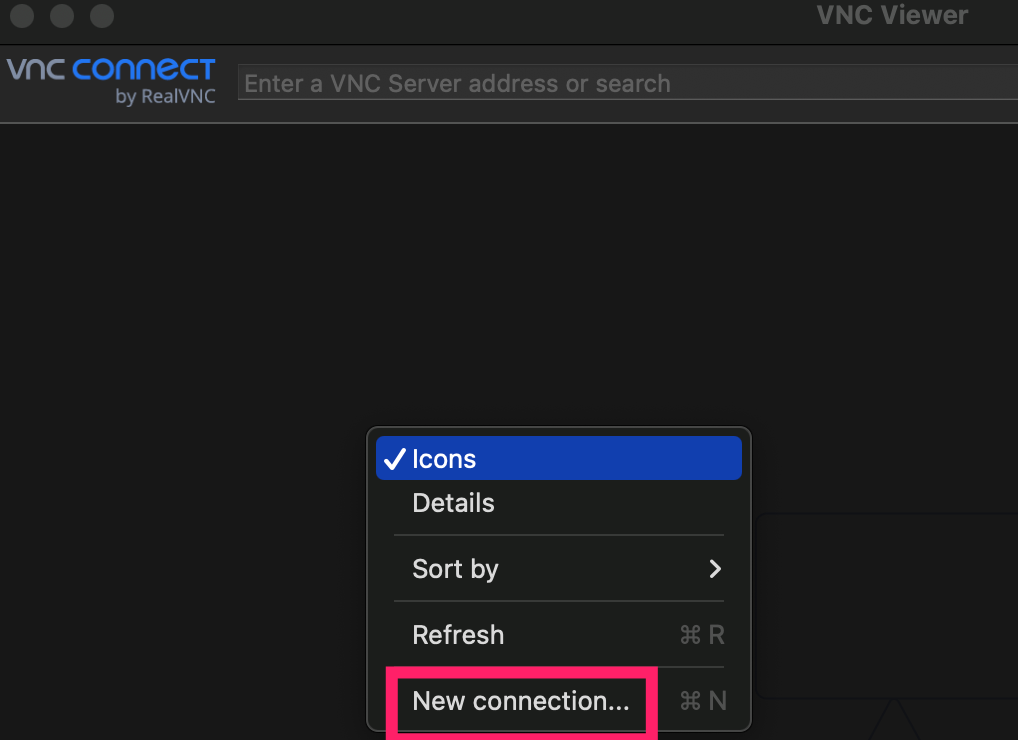
输入服务器公网IP和端口,点击ok
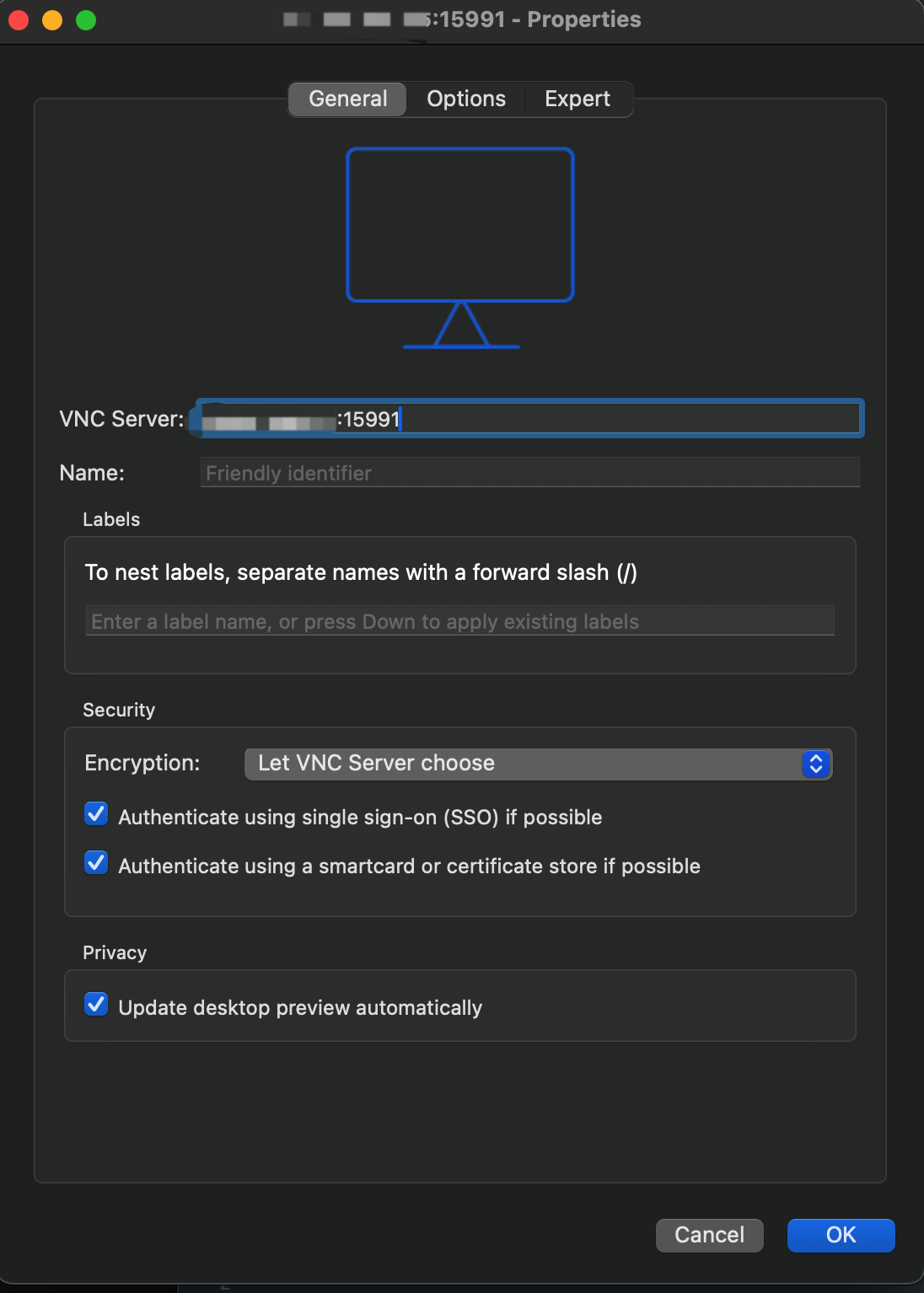
选择新创建的连接,右键点击"Contect"
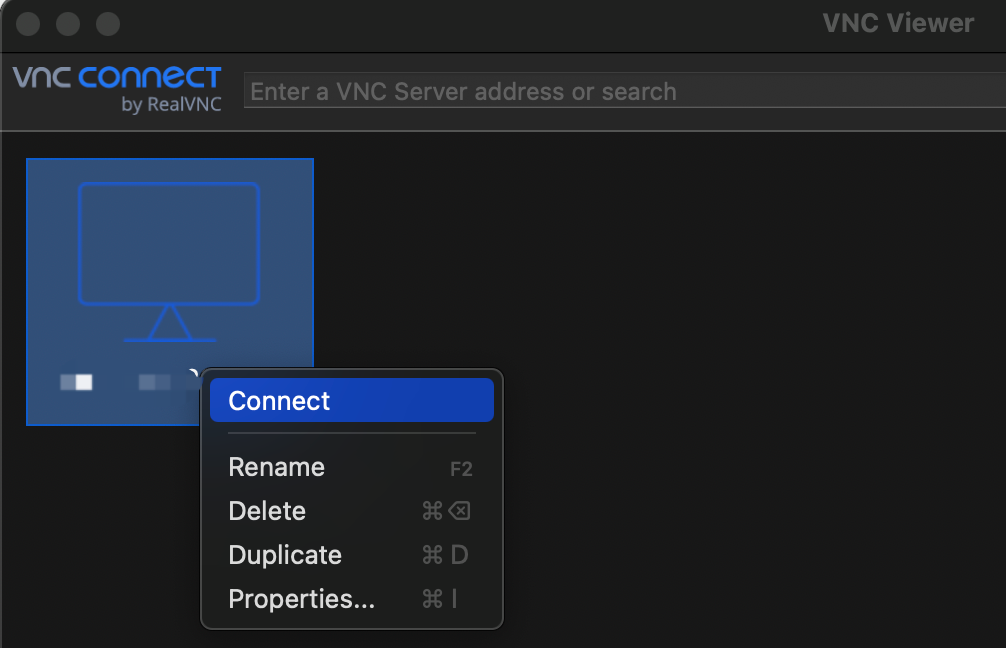
弹框点击继续"Continue"
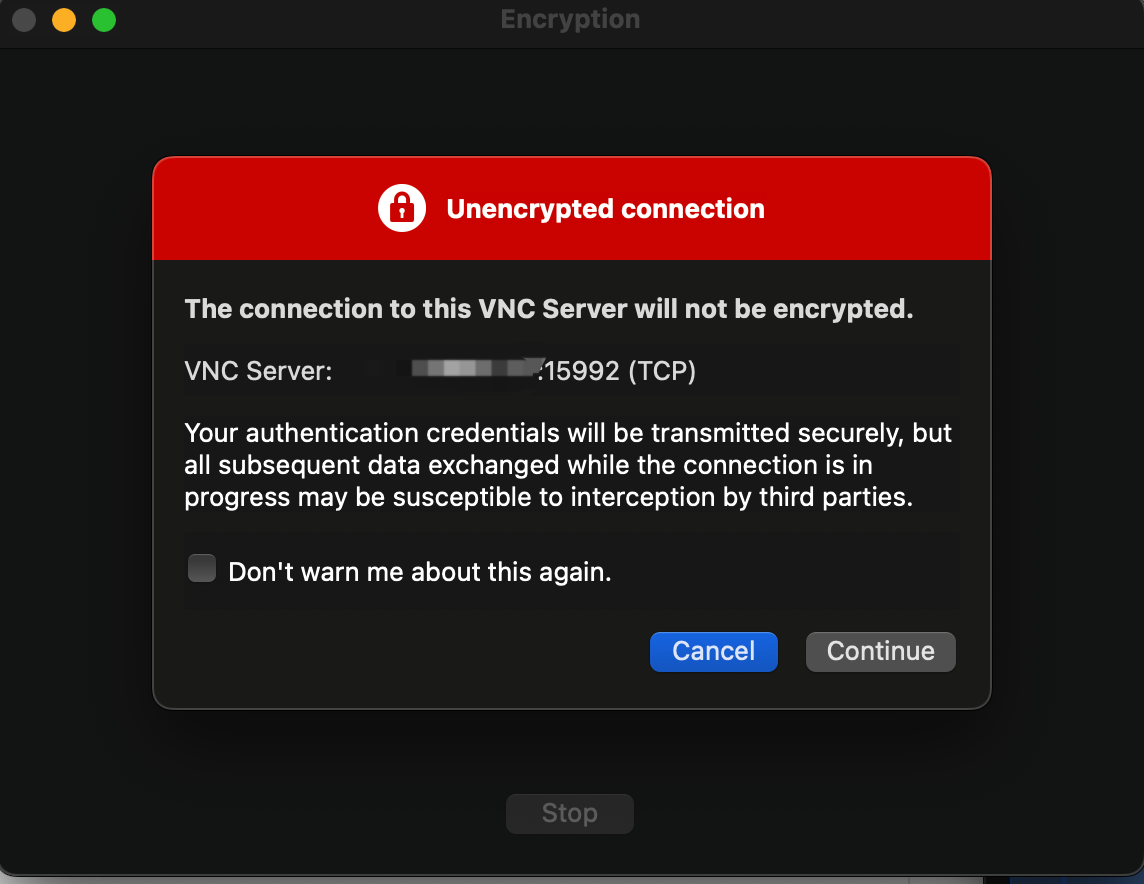
选择"Install",注:不能选择第一项图像化安装,提示找不到声卡。
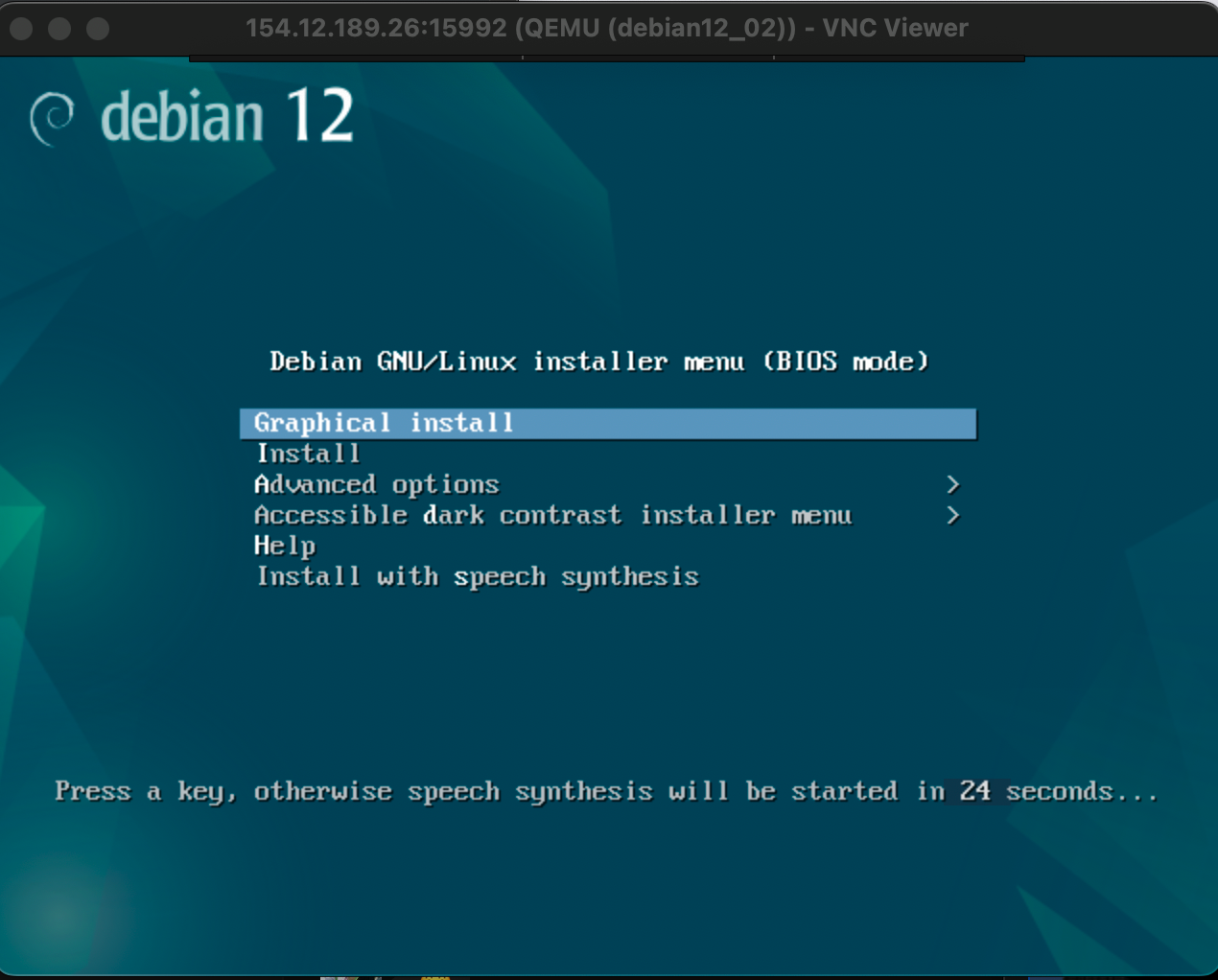
语言选择,直接回车
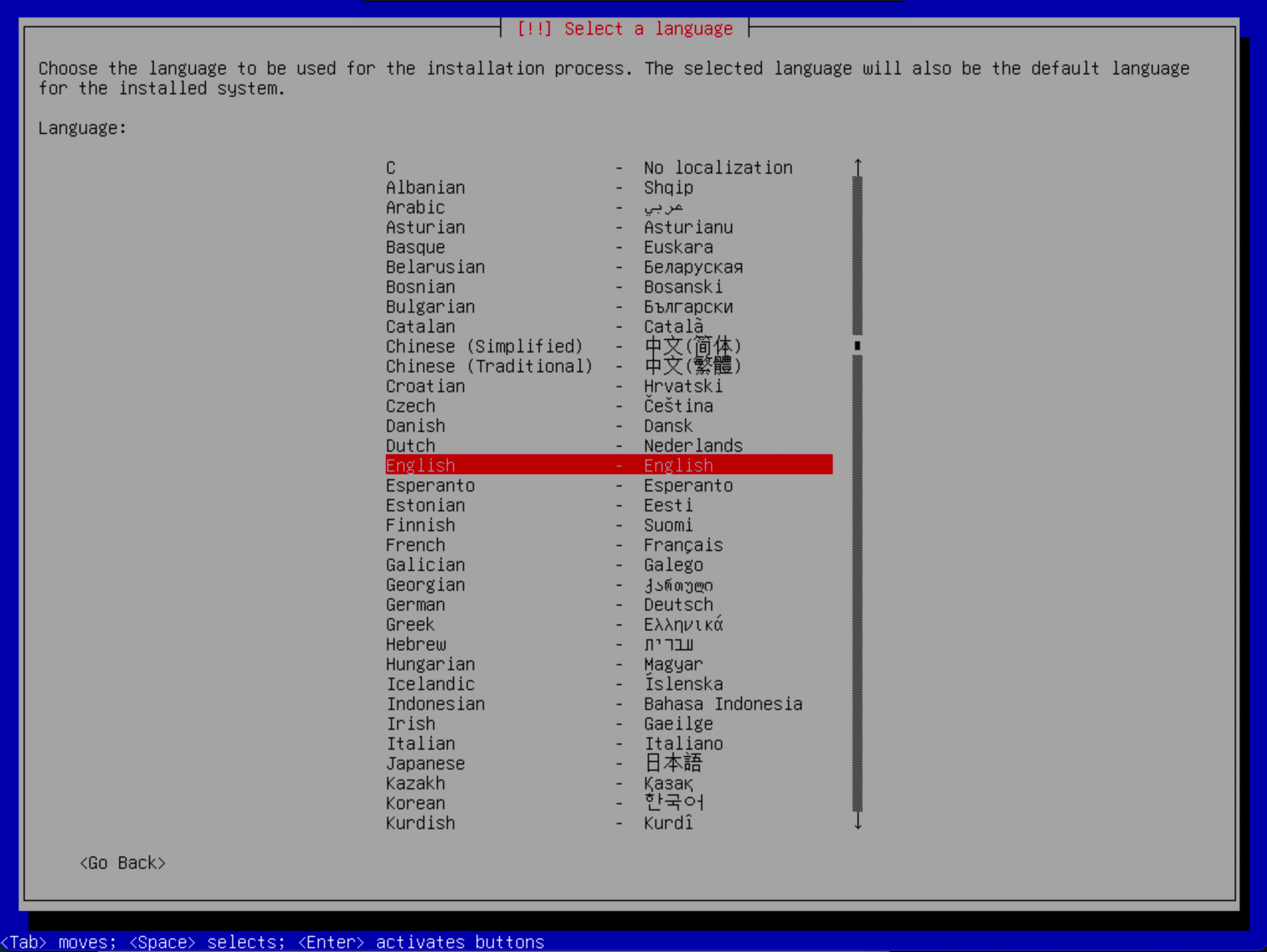
区域选择,直接回车
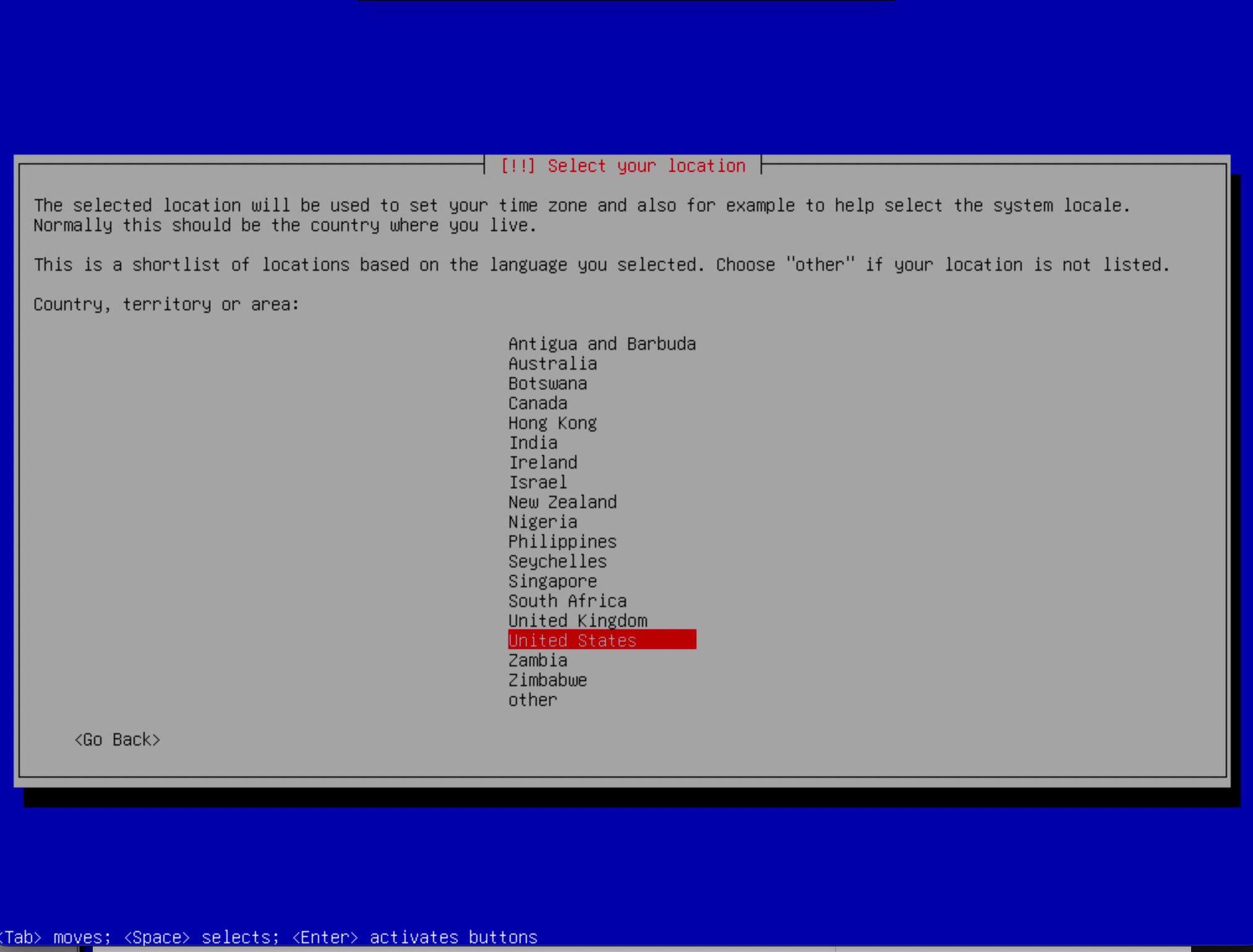
键盘配置选择,直接回车
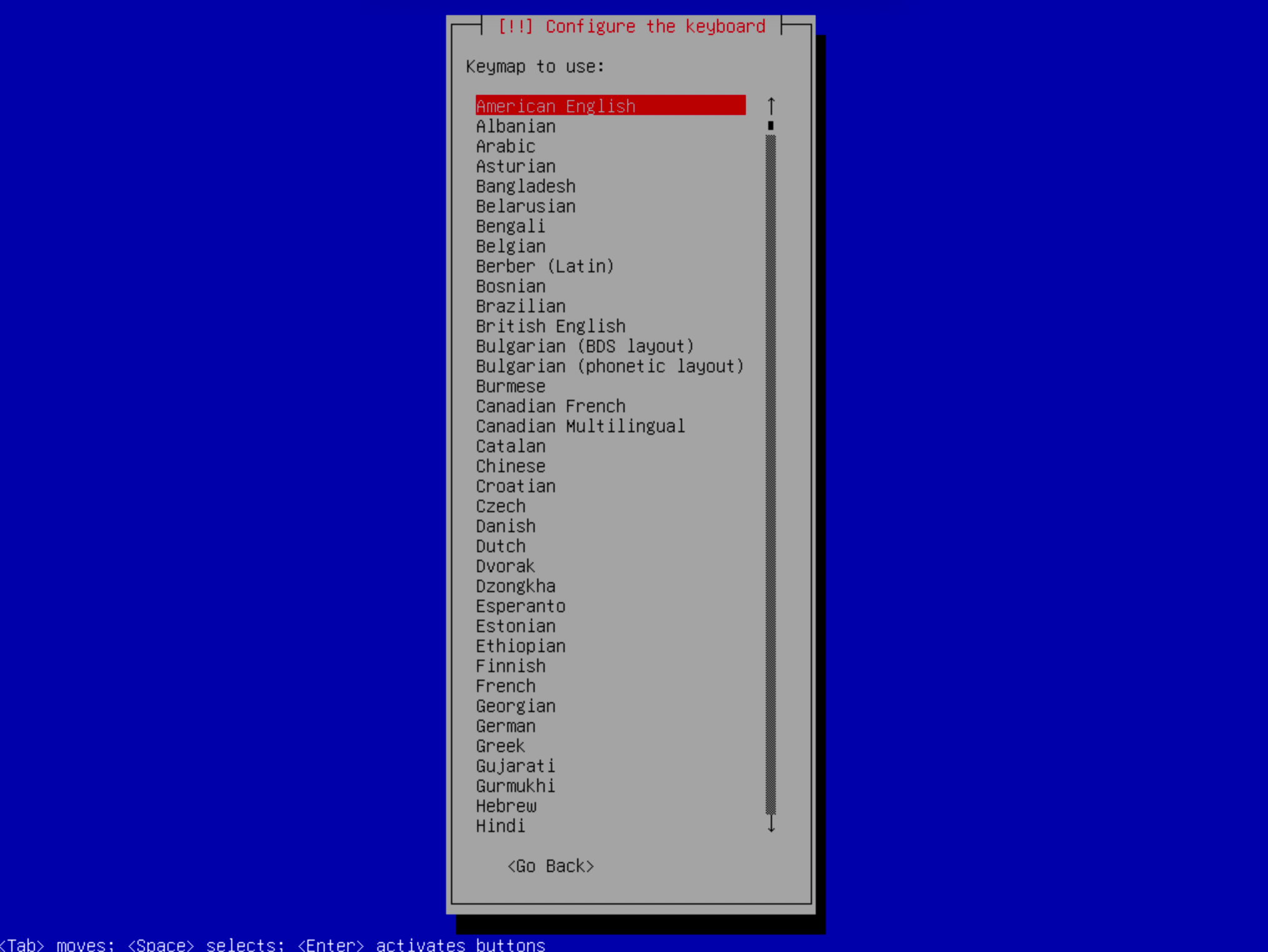
等待安装
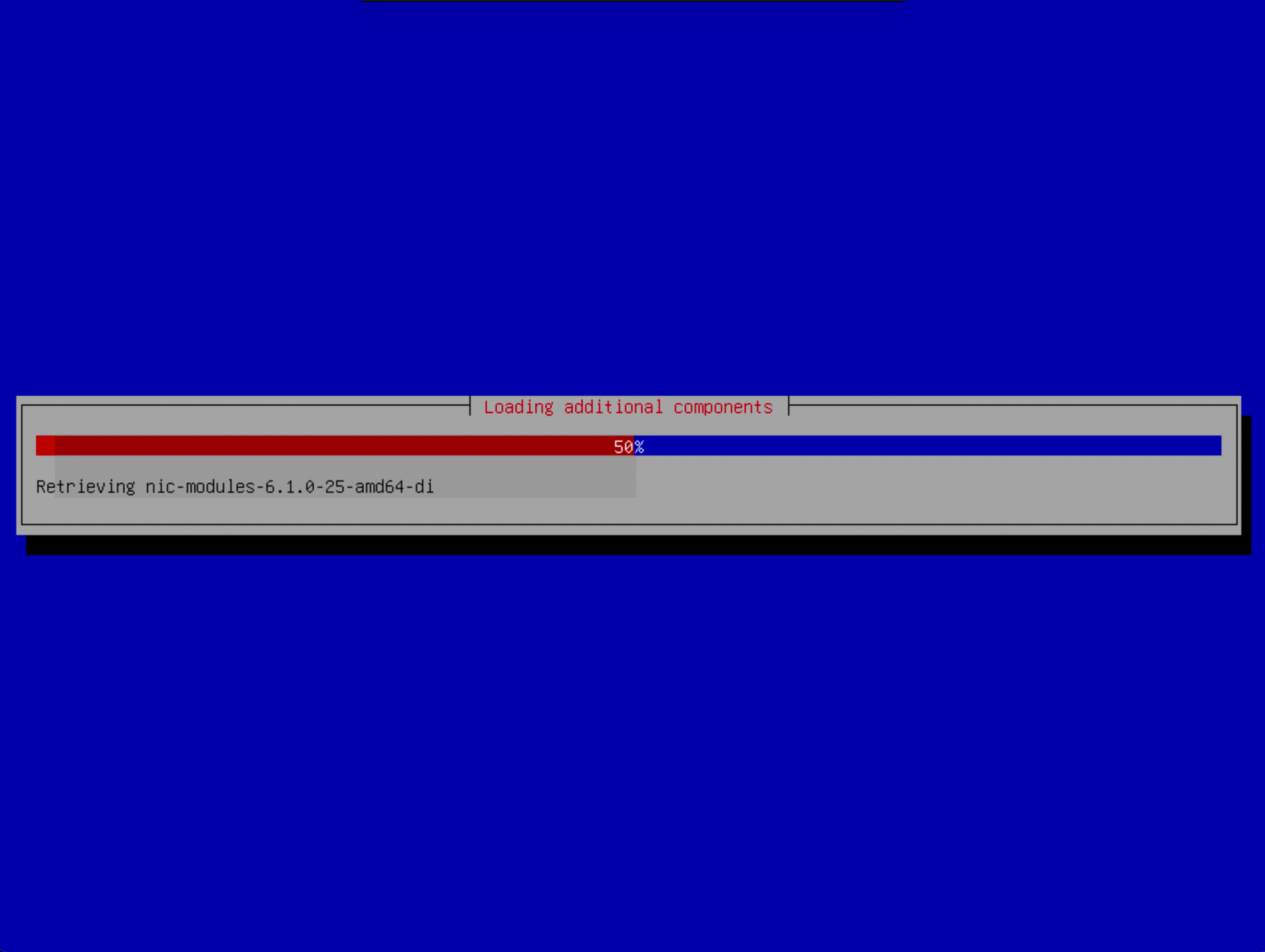
DNS服务器,输入1.1.1.1,继续
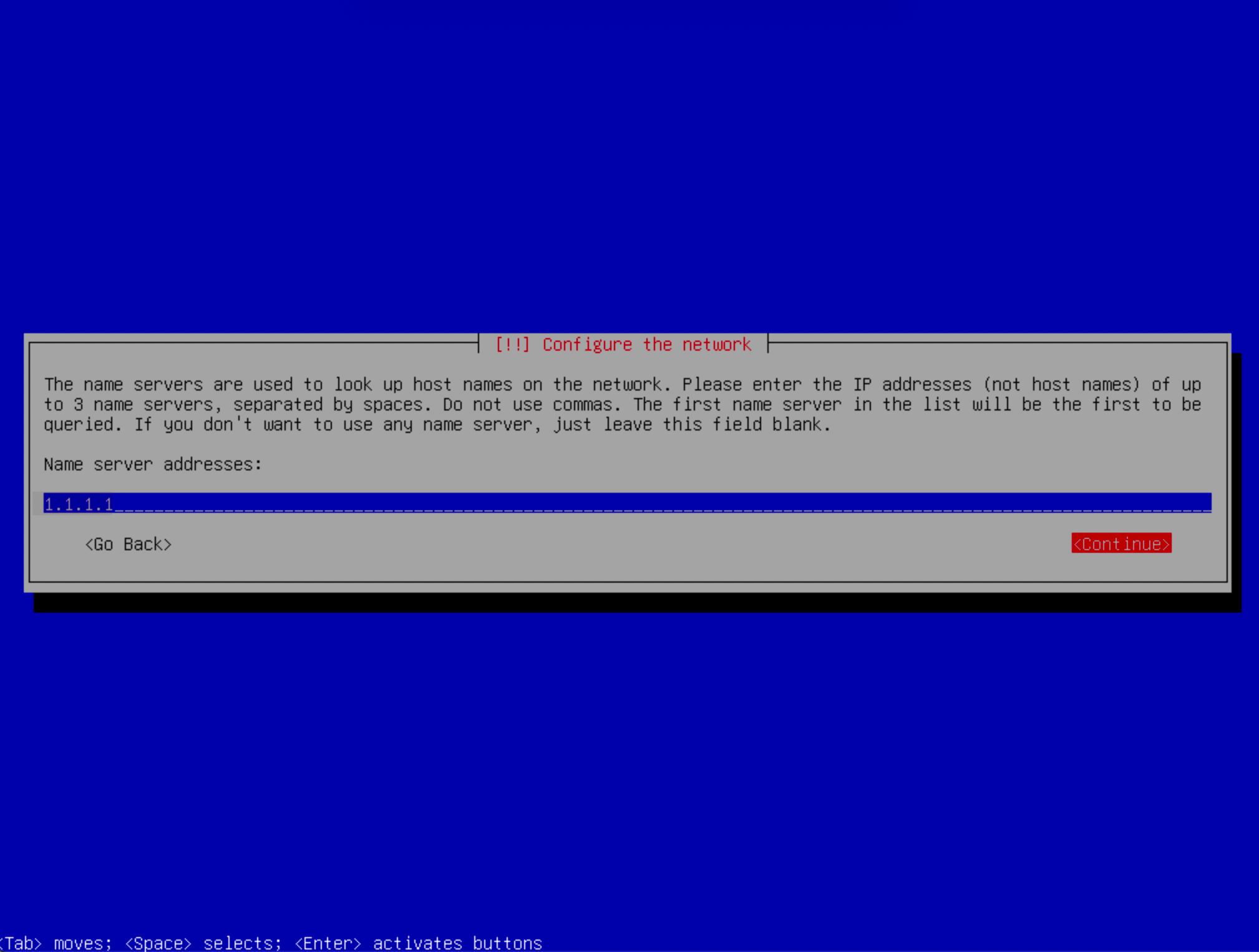
直接继续
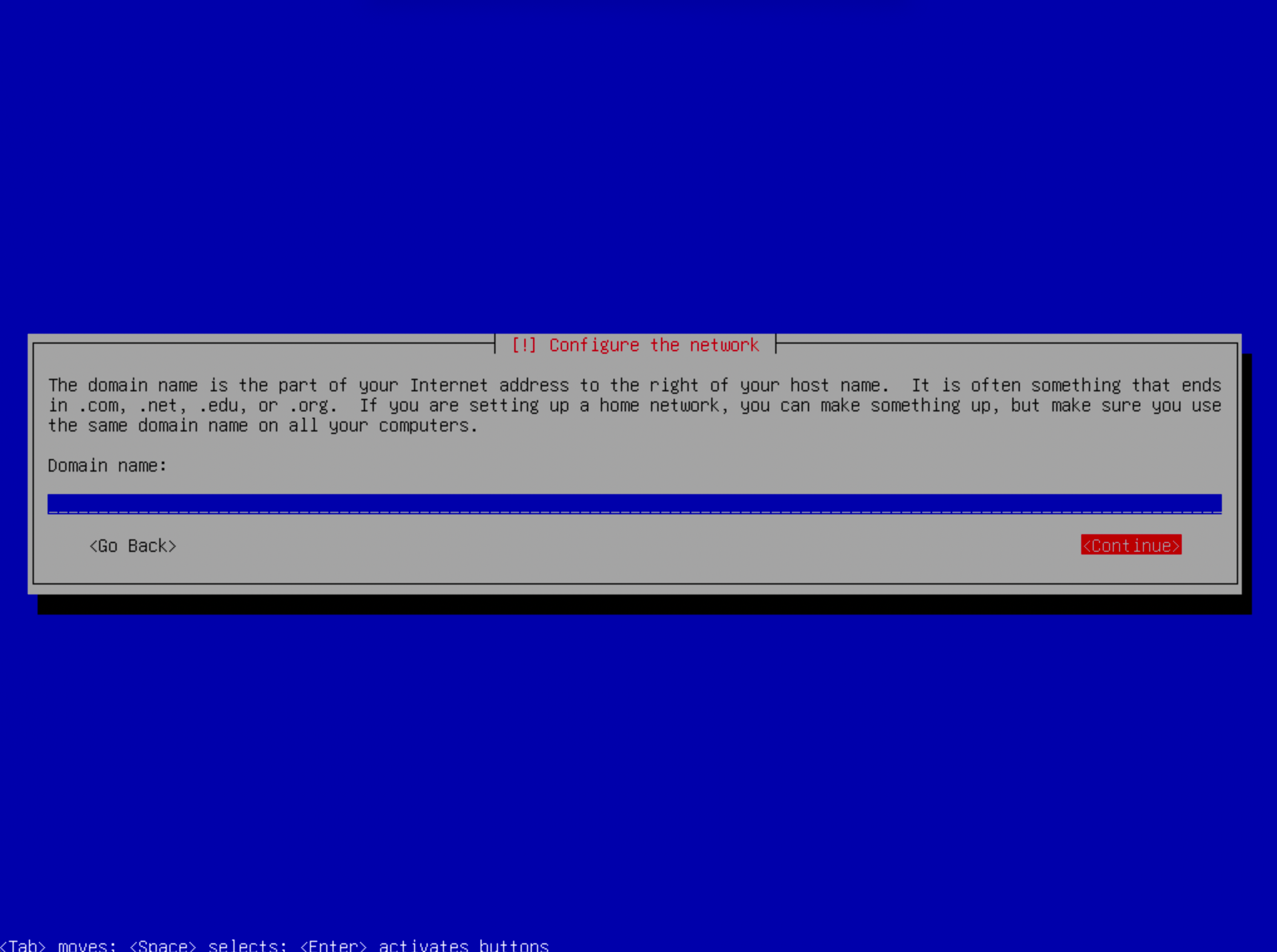
输入root密码,继续
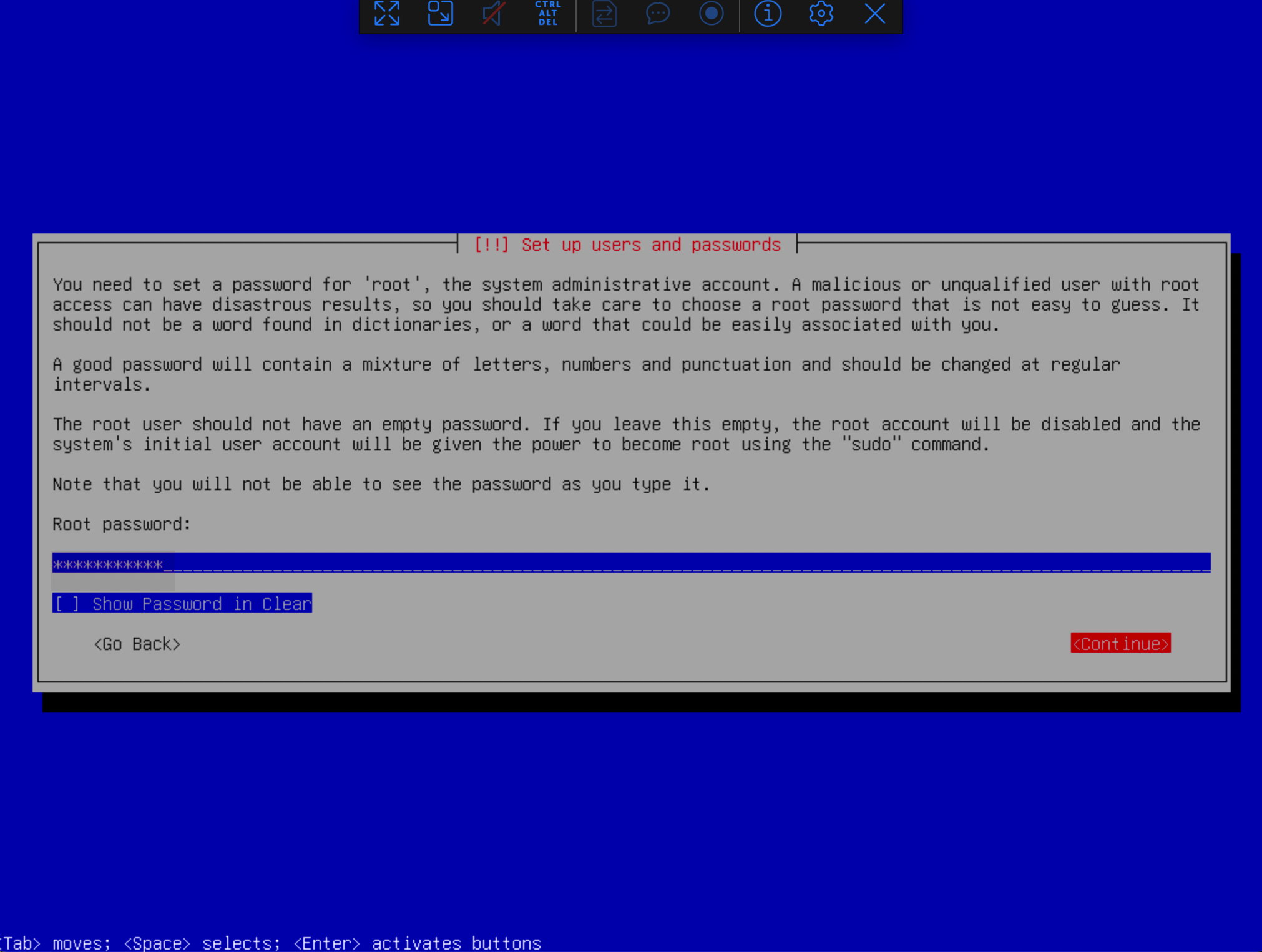
确认密码,继续
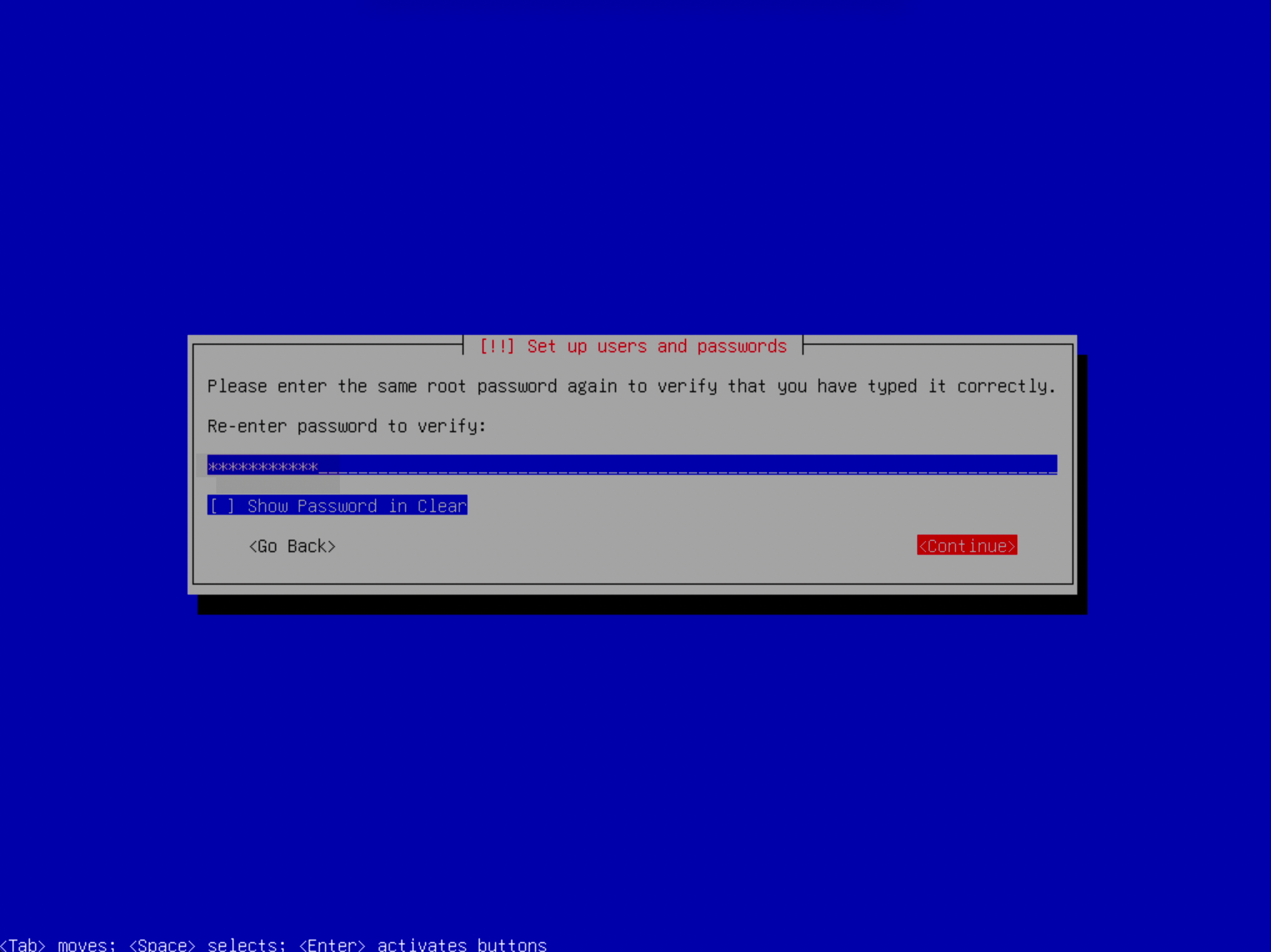
输入非root用户名,继续,输入密码,确认密码继续。
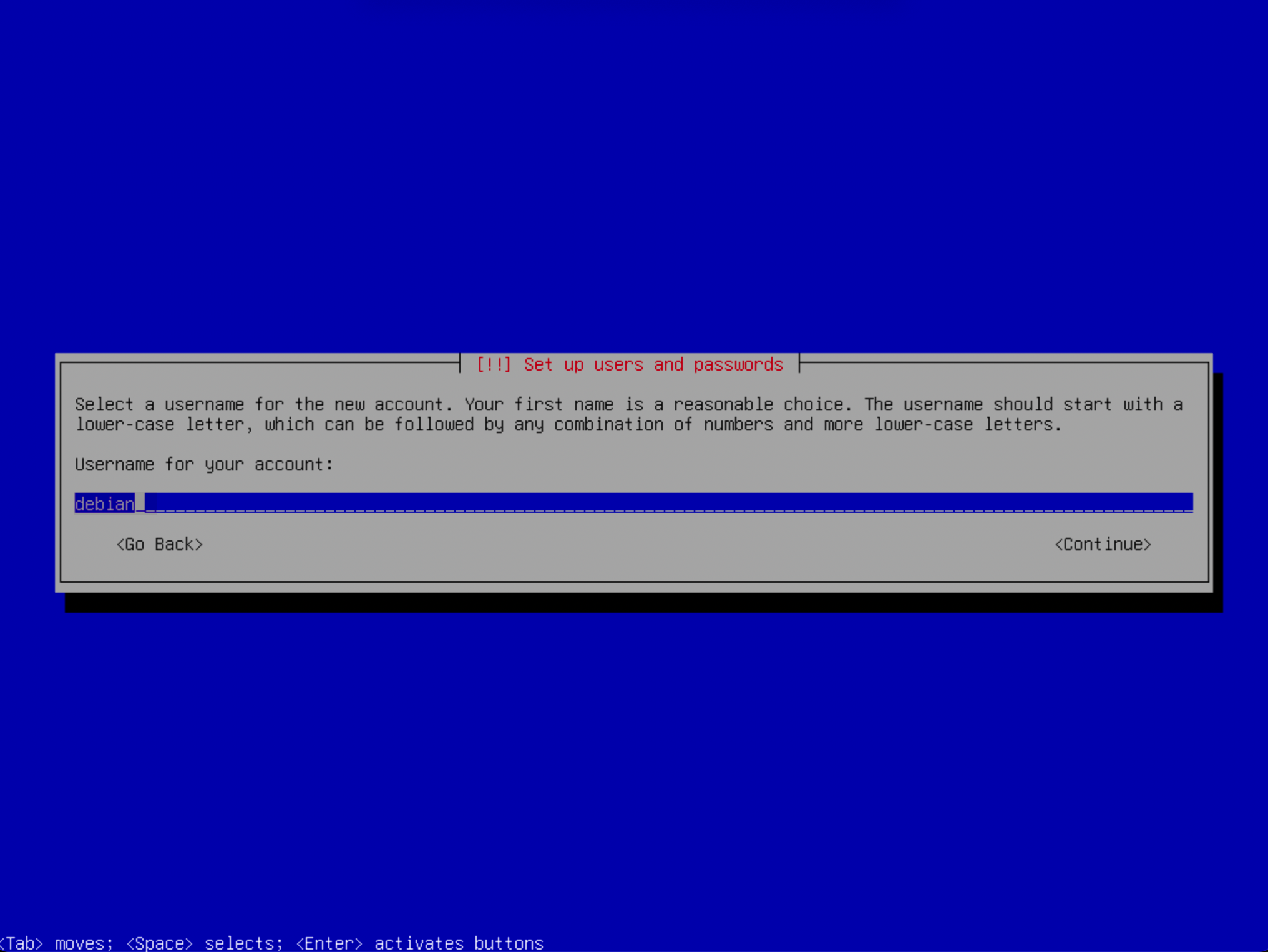
选择时区,直接回车
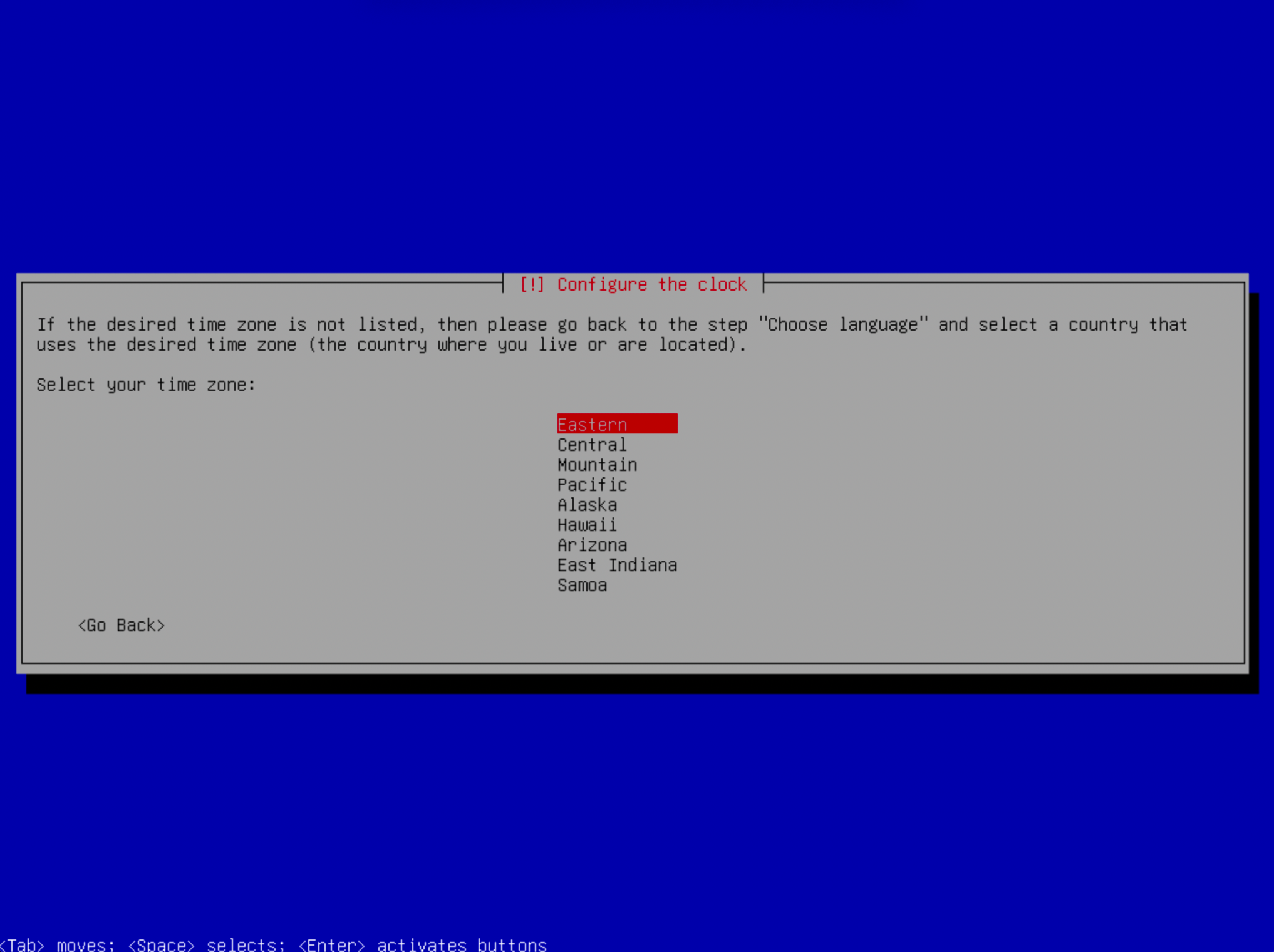
分区设置,直接回车
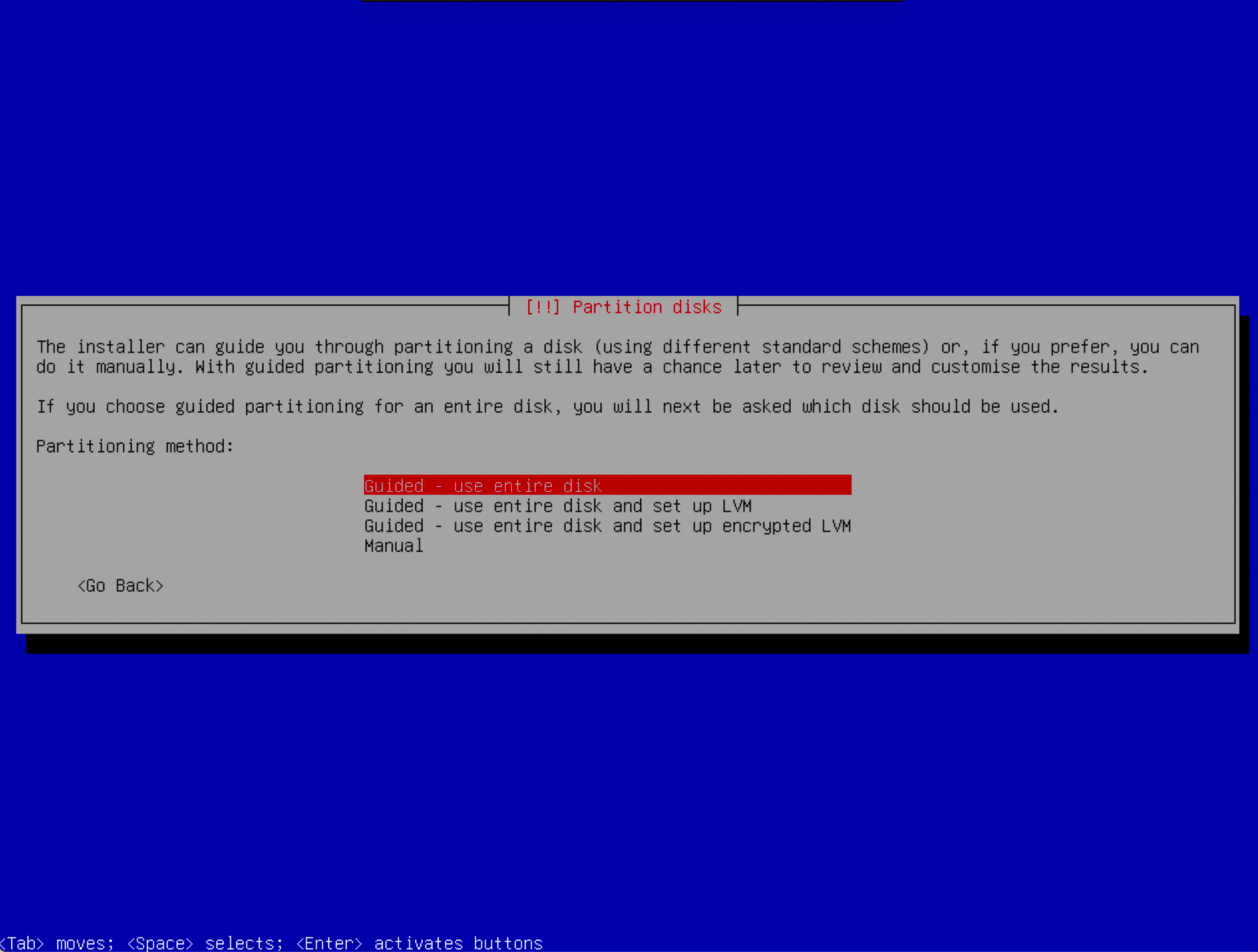
直接回车
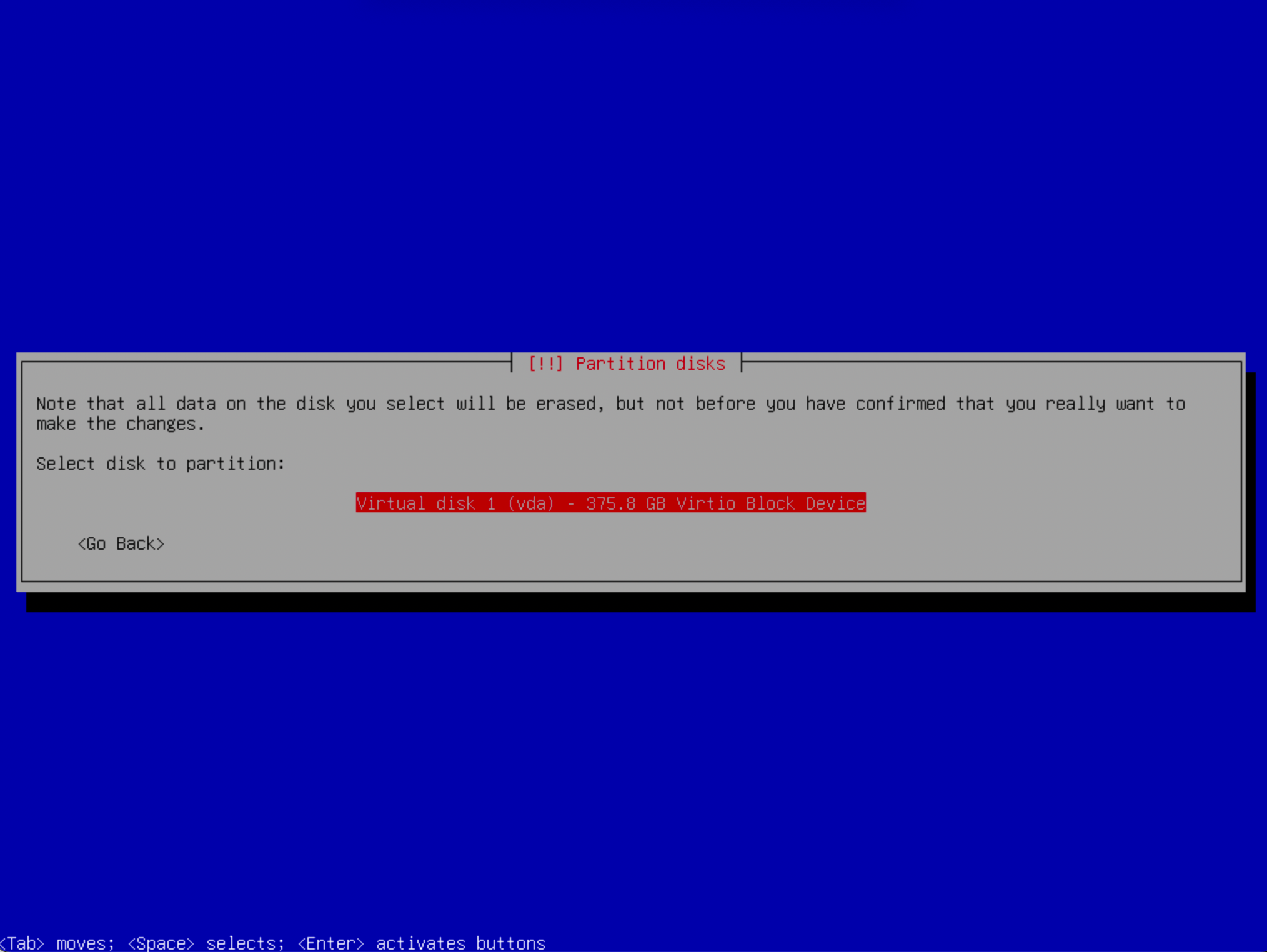
直接回车
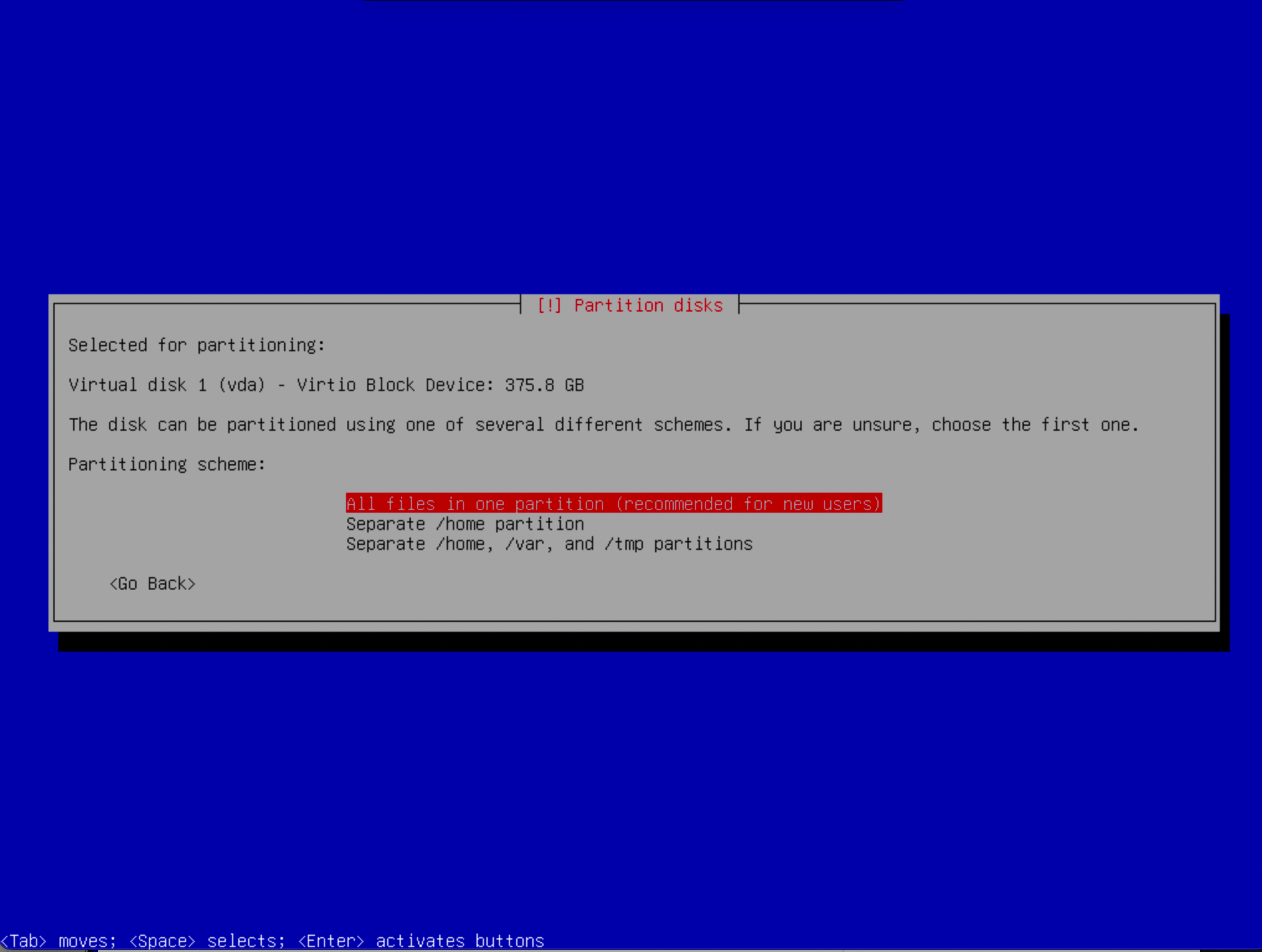
直接回车
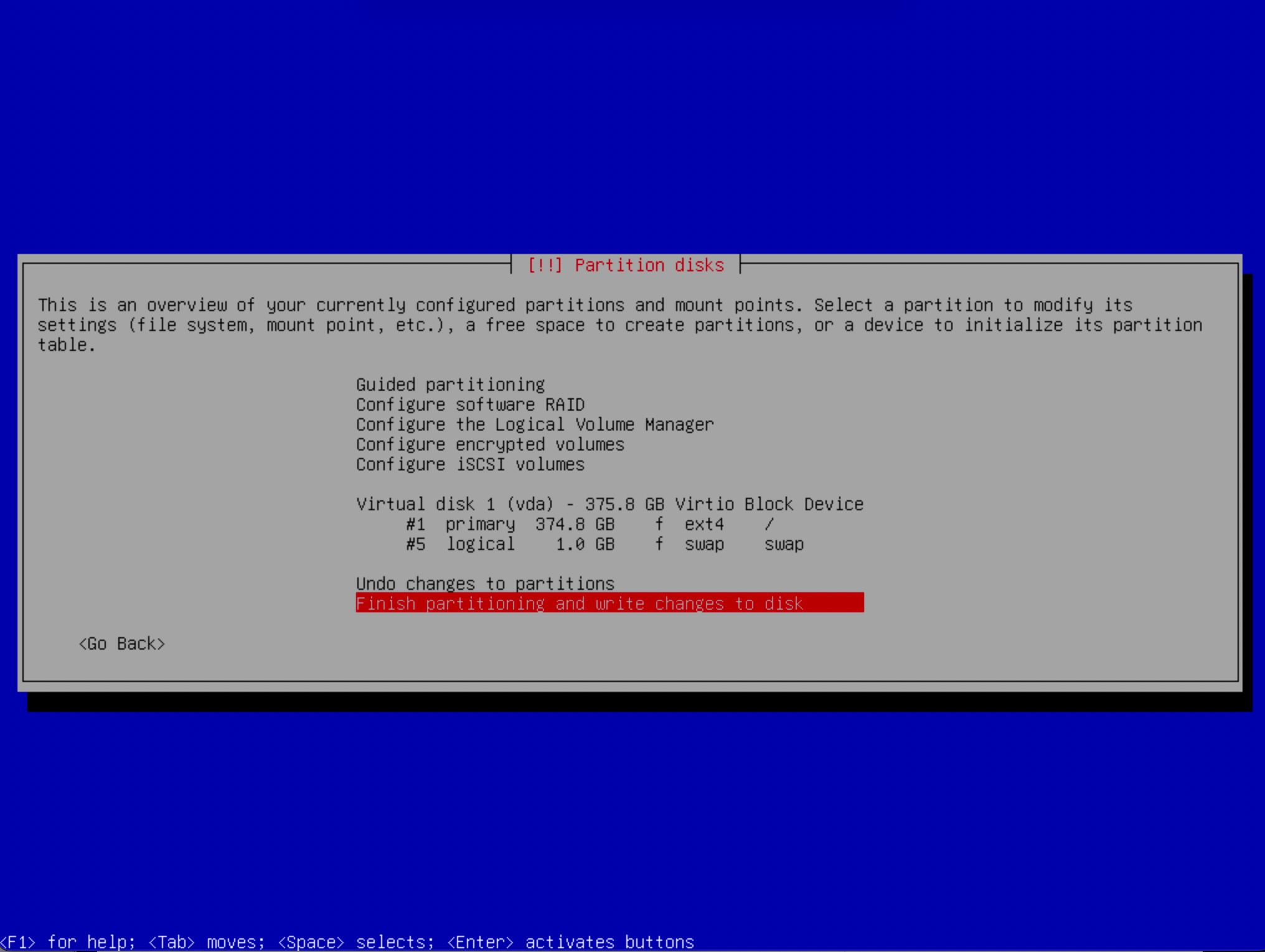
格式化硬盘并分区
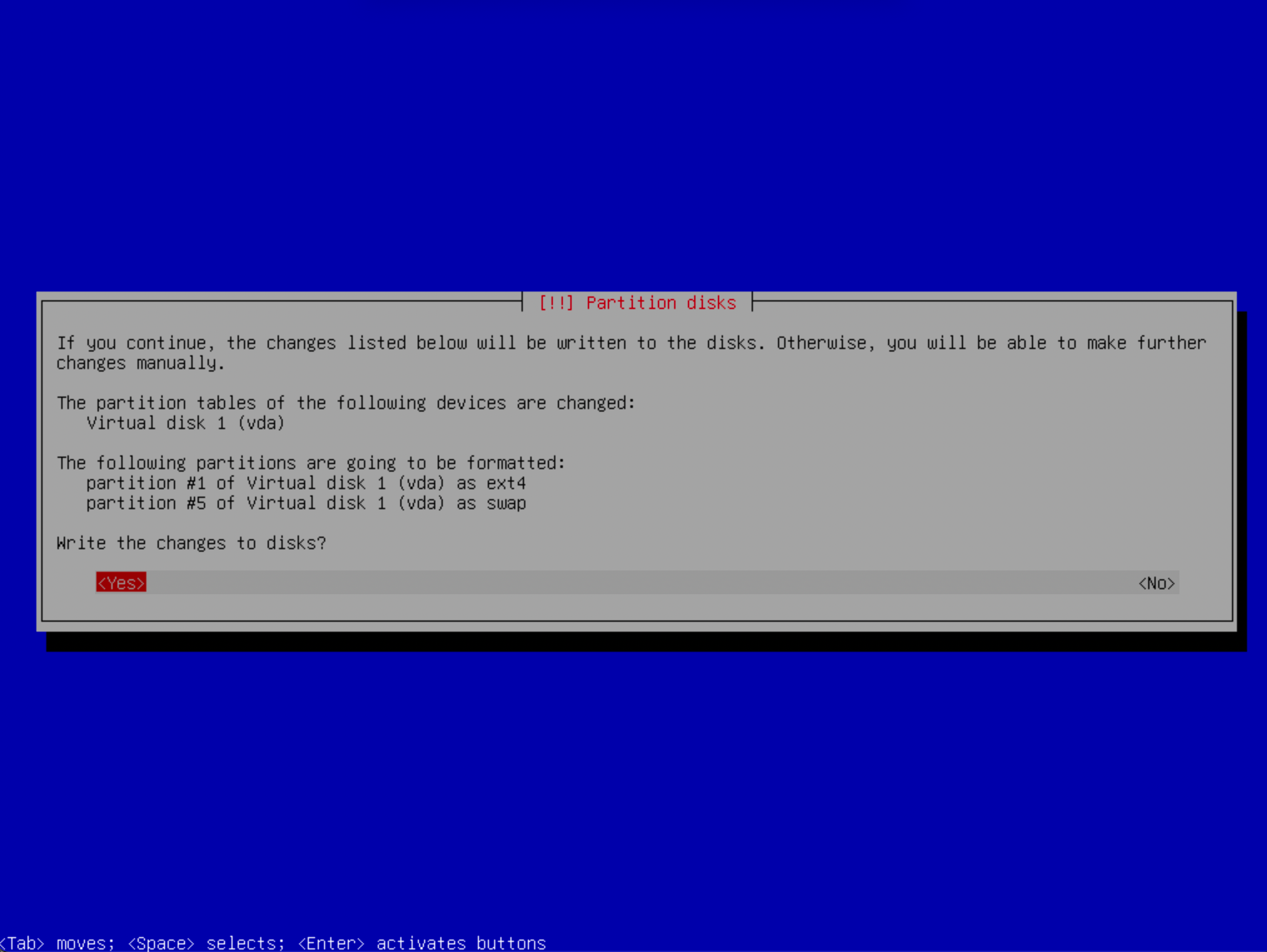
安装中
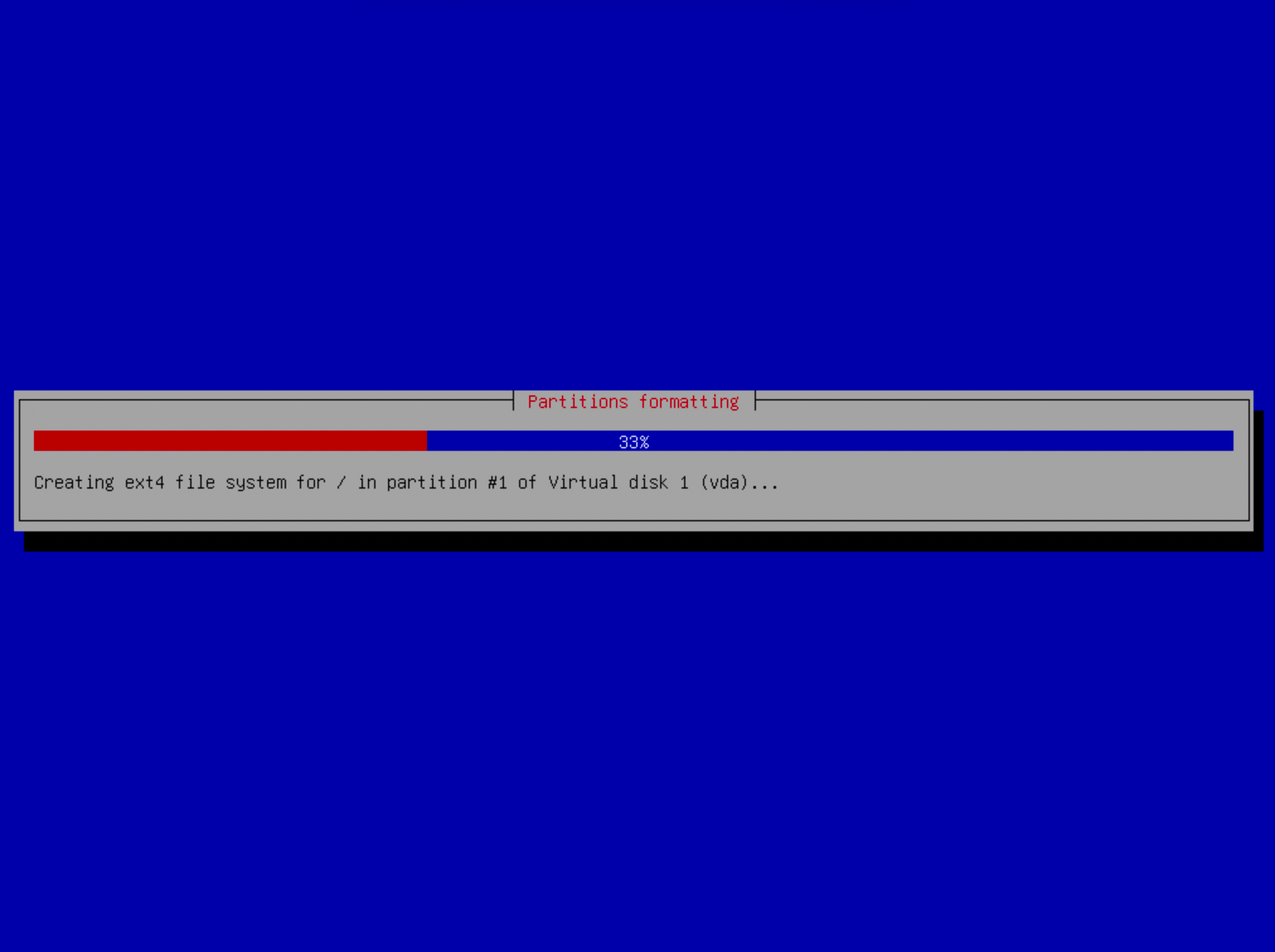
由于镜像是网络网站方式,这里我们没有进行静态IP设置,所以直接选择No
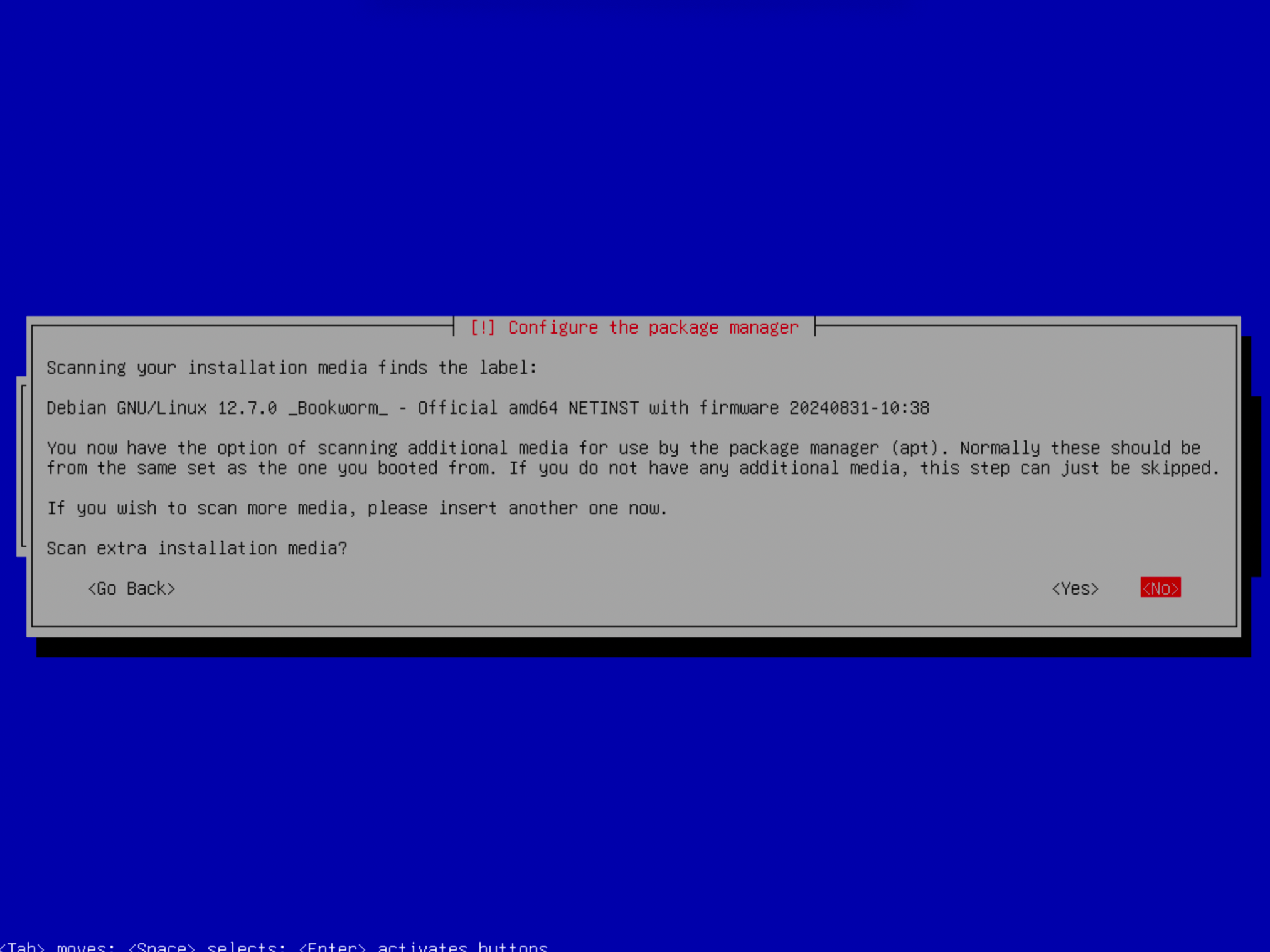
返回
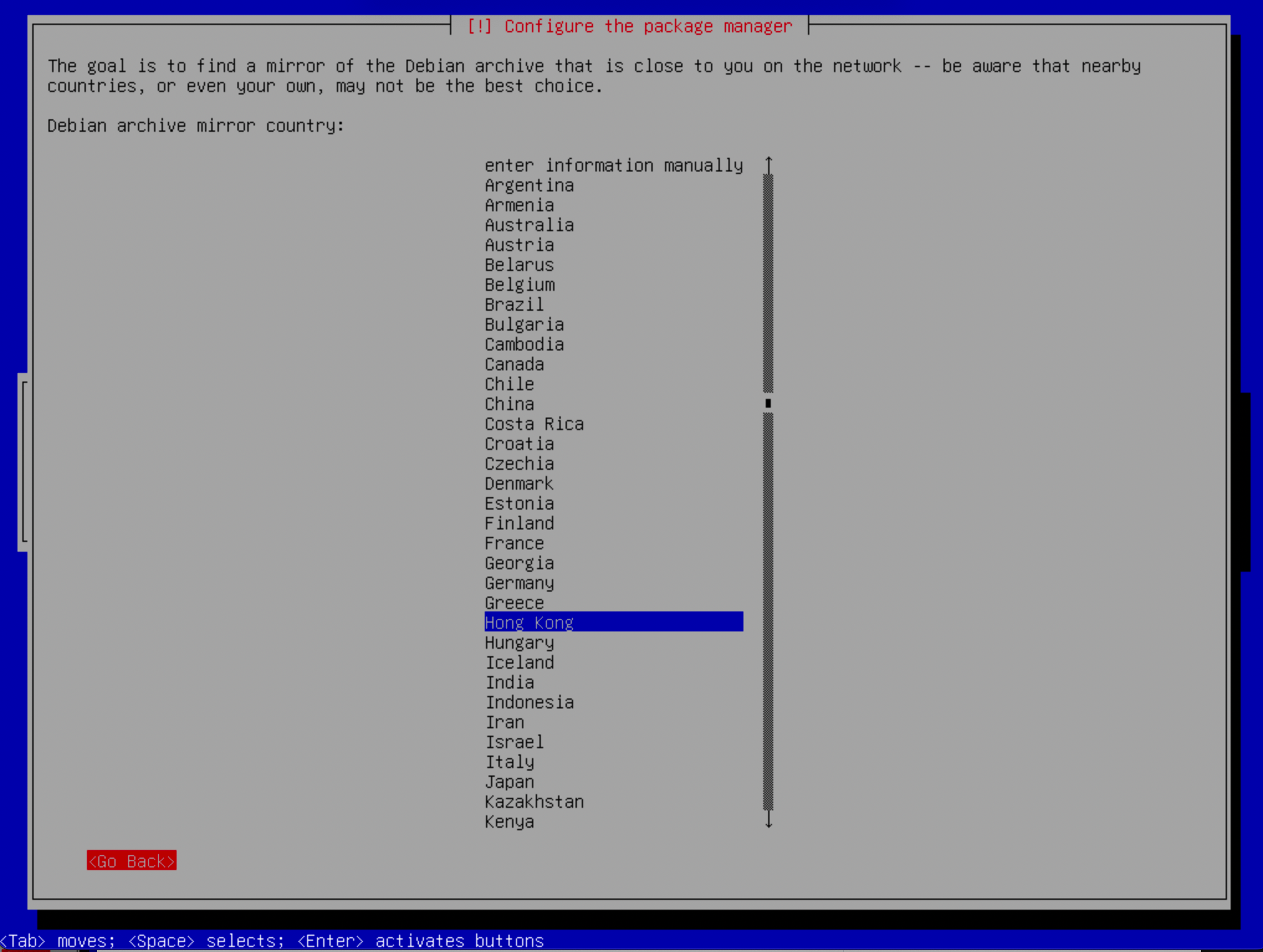
不使用网络安装
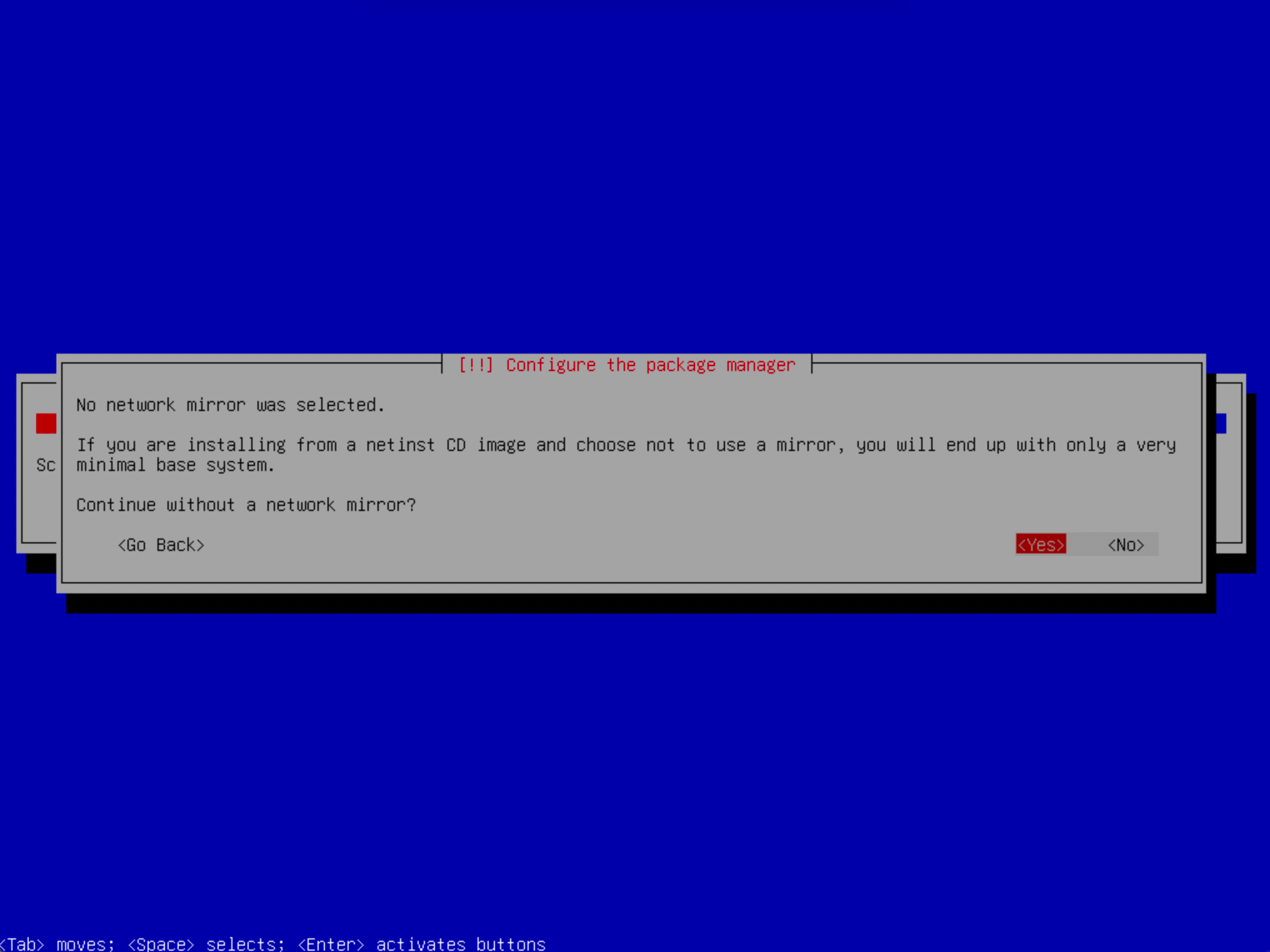
直接回车
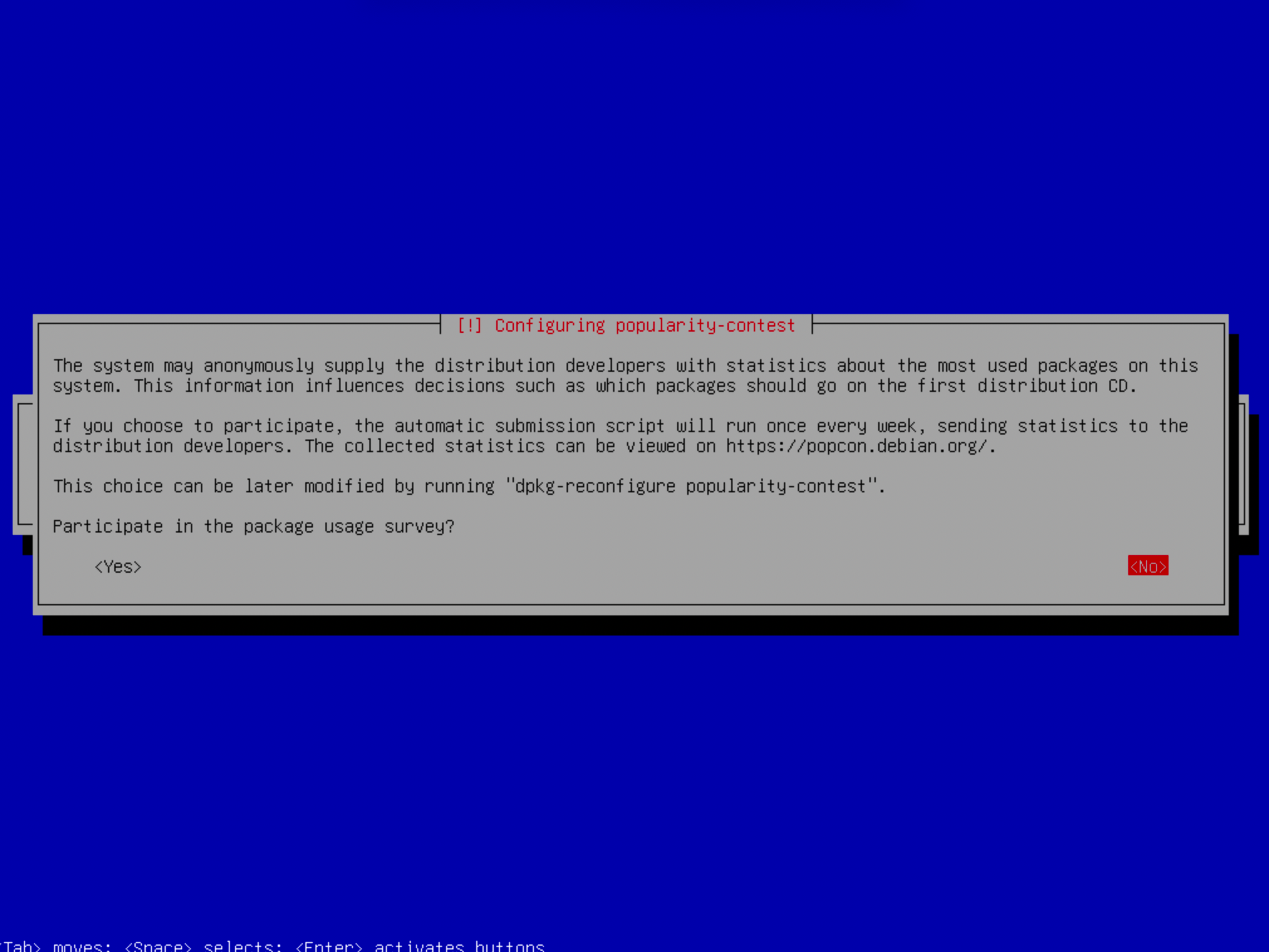
直接回车
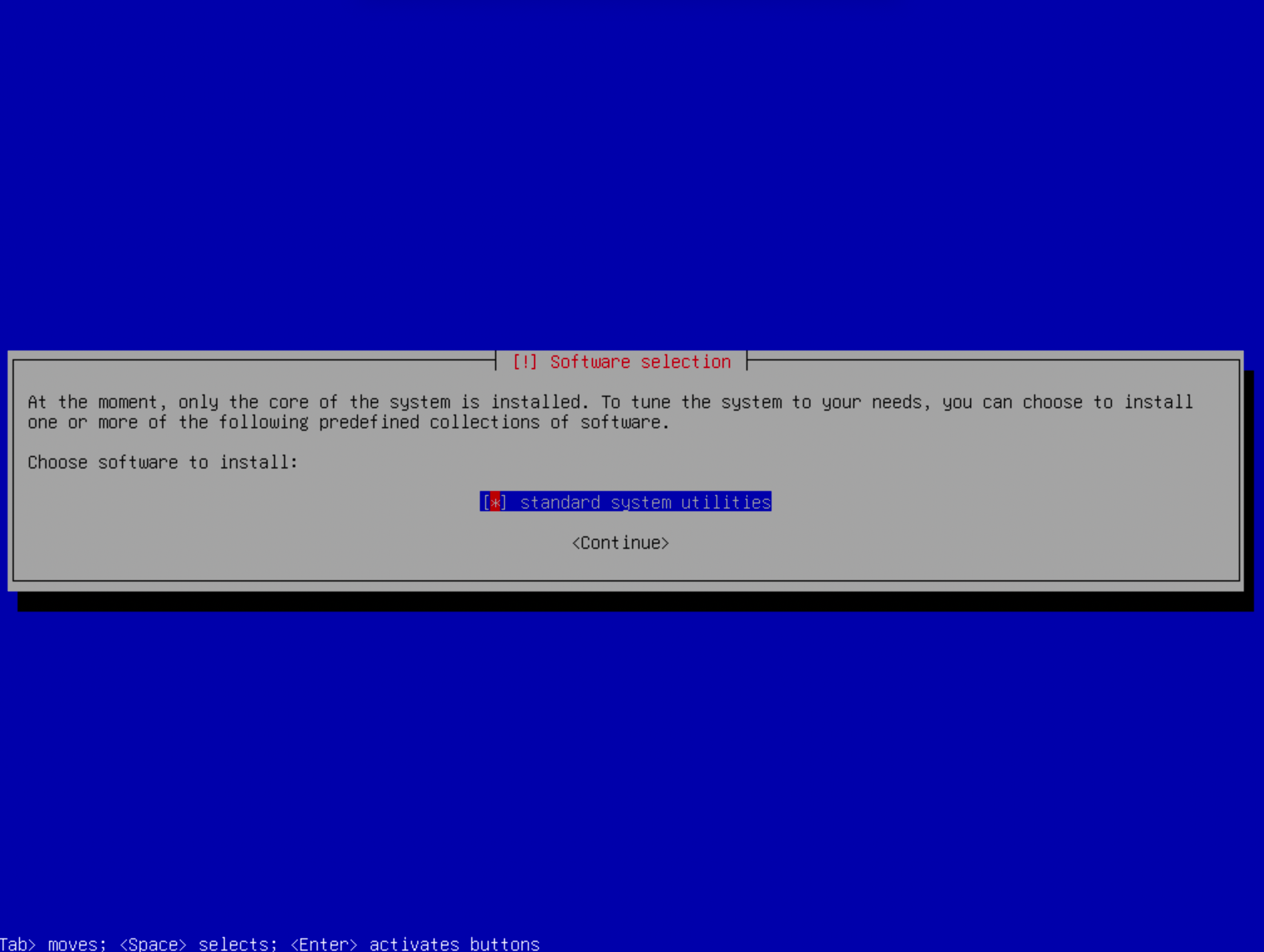
直接回车
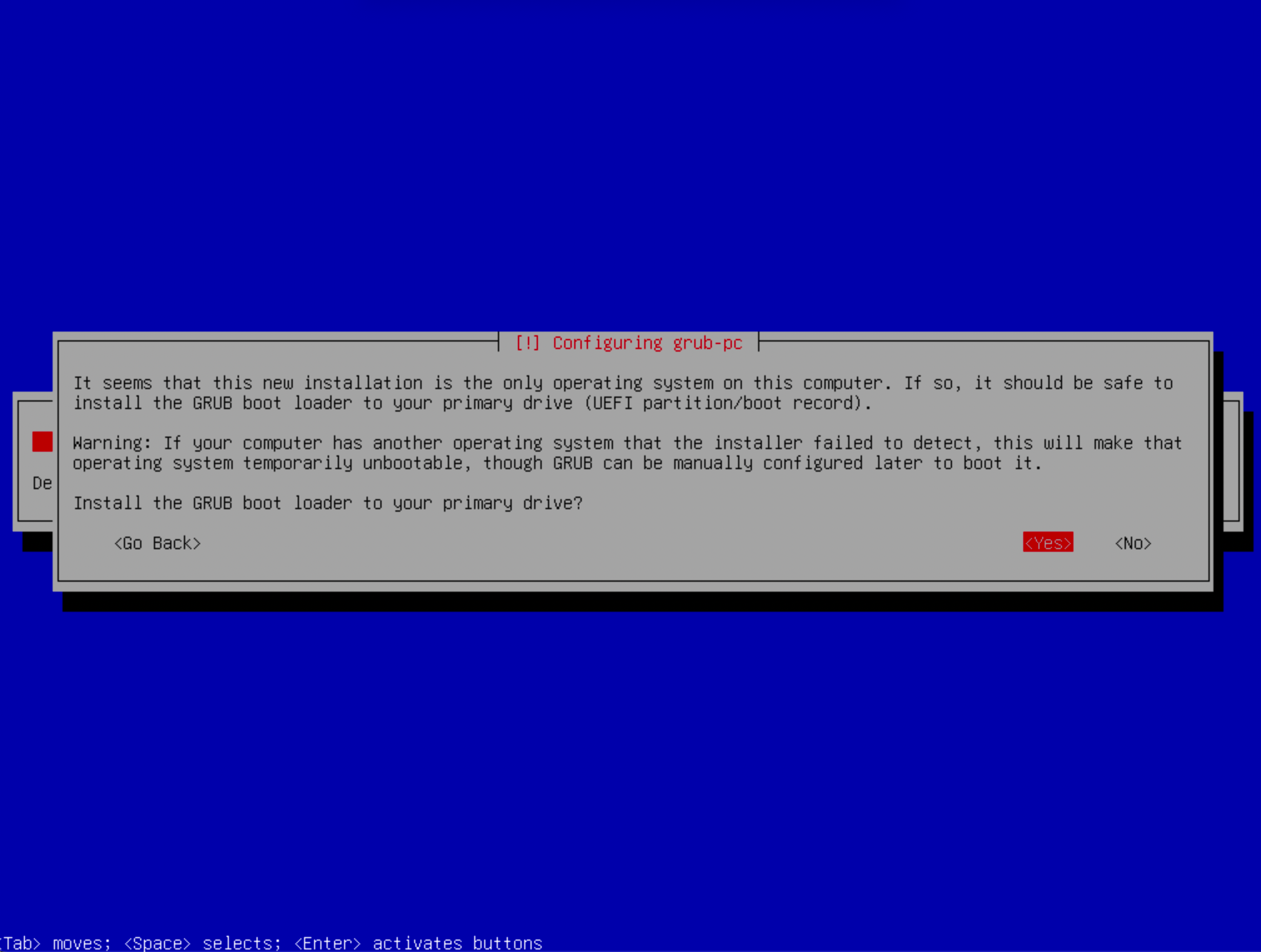
直接回车
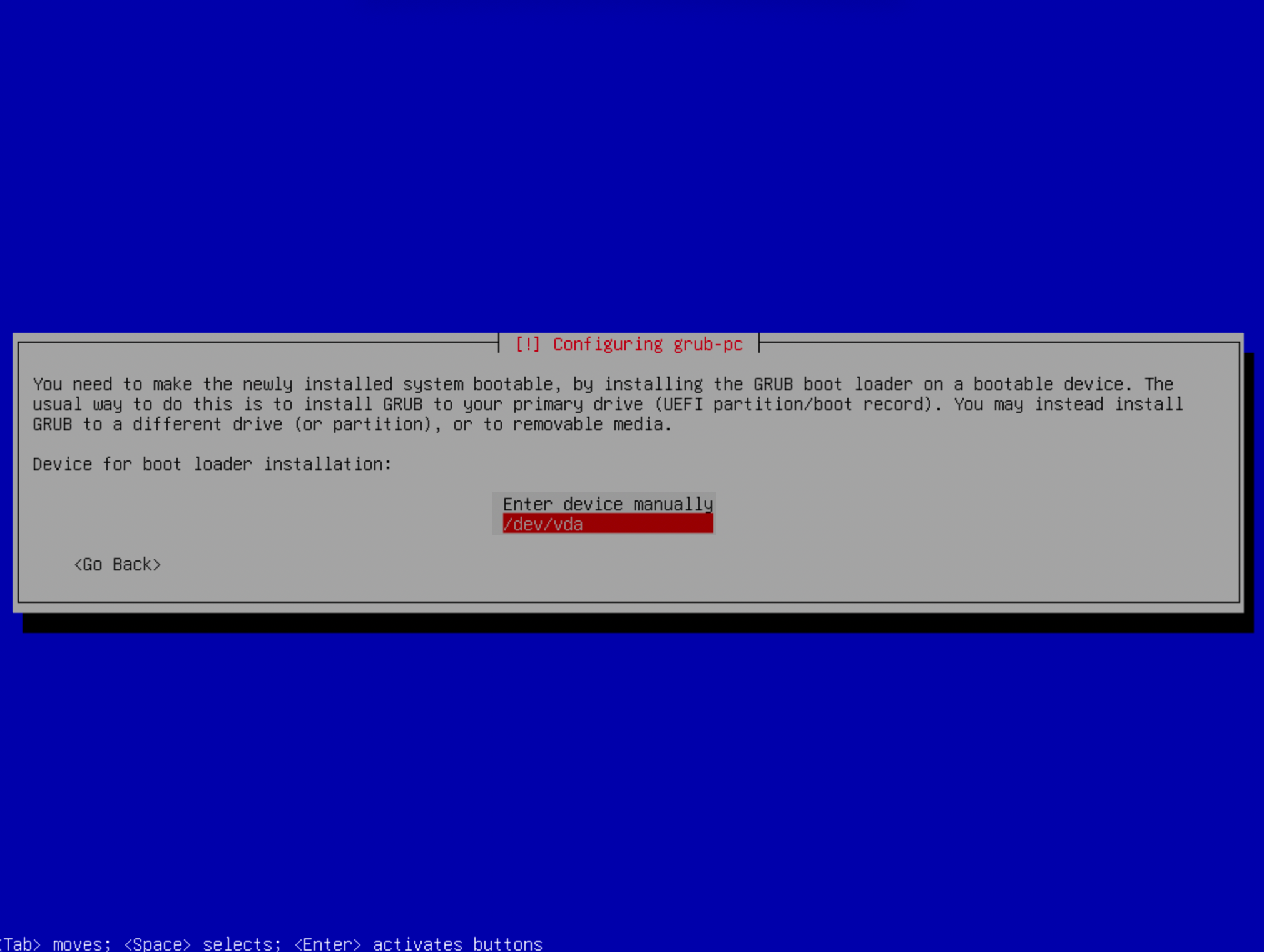
启动设备选择/dev/vda
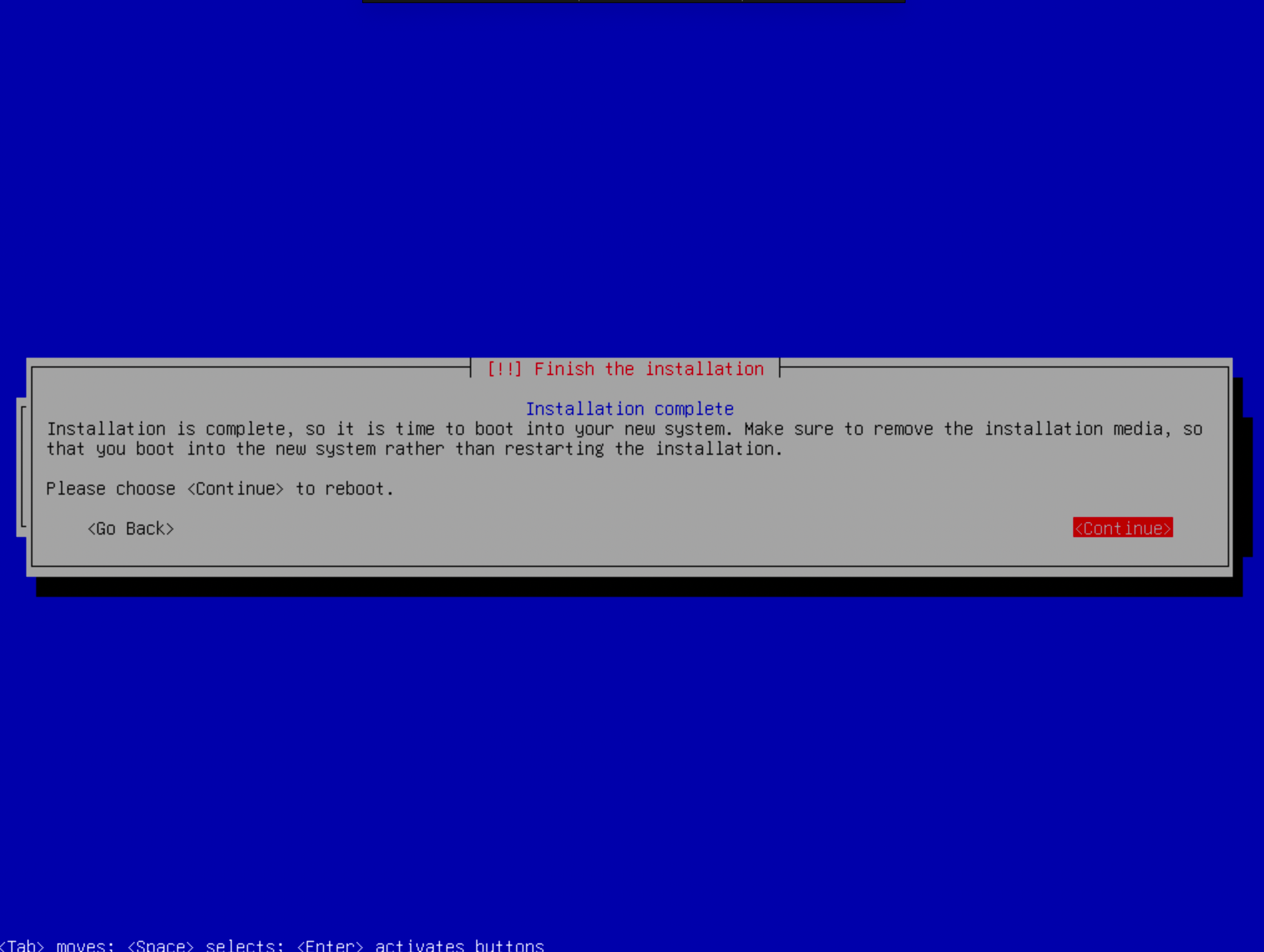
直接回车,重启。实际直接关机了,在物理服务器上重新启动虚拟机。
virsh start debian12_02重新通过VNC连接,输入root及root密码。
配置虚拟机
修改网卡信息
编辑文件 /etc/network/interfaces
# This file describes the network interfaces available on your system
# and how to activate them. For more information, see interfaces(5).
source /etc/network/interfaces.d/*
# The loopback network interface
auto lo
iface lo inet loopback
# The primary network interface
# This is an autoconfigured IPv6 interface
#allow-hotplug enp1s0
#iface enp1s0 inet6 auto
auto enp1s0
iface enp1s0 inet static
address 运营商提供的公网IP
netmask 子网掩码
gateway 运营商提供的网关
dns-nameservers 1.1.1.1重启网络,此时就可以上网了
systemctl restart networking.service 配置APT源
编辑文件 /etc/apt/sources.list
deb http://deb.debian.org/debian bookworm main
deb-src http://deb.debian.org/debian bookworm main更新APT源,并安装ssh服务
apt update
apt install openssh-server配置ROOT用户
编辑文件 /etc/ssh/sshd_config
PermitRootLogin yes重启ssh服务
service sshd restart现在我们就可以通过公网IP用root账户登录虚拟机了
最后
关闭服务服务器上的VNC端口,否则任何人都可以连接你的VNC并进行root密码登录。



评论